
Numeroidut luettelot ovat täydellisiä kohteita, ohjeita tai tehtäviä. Kun aloitat uuden numeroitu luettelo Google Docs, se jatkuu usein edellisestä. Muina aikoina, se on päinvastainen. Näin voit muokata numeroituja listoja Google Docs .
Käynnistä numeroitu Google Docs
Vaikka Google Docs on hyödyllistä tunnustamalla listoiltamme ja jatkuva numerointi, tämä ei ole aina mitä haluamme. Jos haluat erilliset luettelot sijaan jatkuva yhden, voit käynnistää numerointia.
Valitse luettelokohteen johon haluat käynnistää numerointia. Voit valita luettelokohteen tai numero.

Valitse Alusta valikossa. Siirrä kohdistin Bullets & amp; Numerointi & gt; Lista asetukset ja klikkaa ”Aloita numerointi” pop-out valikosta.
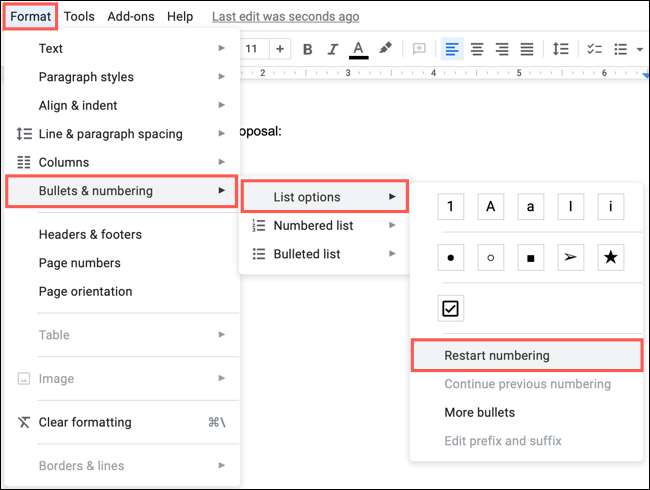
Anna alkaa numero ja klikkaa ”OK”.
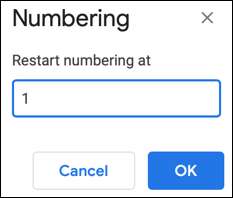
Ja sinä menet! Olet aloittanut uuden numeroidun luettelon.

Jatka numeroitu Google Docs
Ehkä sinulla on päinvastainen tilanne dokumenttiin. Sinulla on kaksi erillistä numeroidut luettelot, jotka haluat tulla yksi. Tässä tapauksessa sinun yksinkertaisesti jatkaa numerointia.
Valitse luettelokohteen johon haluat jatkaa numerointia. Jälleen voit valita luettelokohteen tai numero.

Valitse Alusta valikossa. Siirrä kohdistin Bullets & amp; Numerointi & gt; Lista asetukset ja klikkaa ”Jatka Aiempi numerointi” pop-out valikosta.
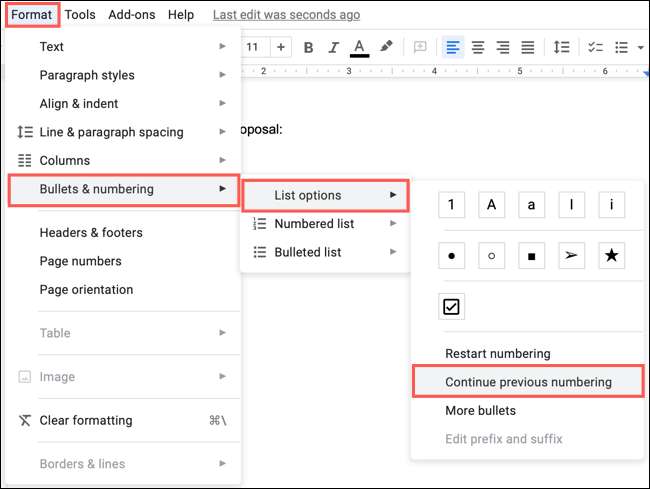
Puomi! Sinulla on nyt yksi ainoa numeroidun luettelon kahden sijasta.

Muokkaa numeroitu Google Docs
Paitsi uudelleenkäynnistyksen tai jatkuvan numeroinnin oman listan, voit tehdä muita muutoksia. Voit muokata tyyli numeroidun luettelon, kytkin luettelomerkeillä tai tarkistuslista, tai käyttää väriä.
Muokkaa luettelotyyliä
Haluat ehkä pitää luetteloa numeroidun yksi, mutta käyttävät eri tyyliä, varsinkin jos on monitasoisen lista . Valitse lista ja tee jokin seuraavista.
- Osoita Numeroitu luettelo alasvetonuolta työkalupalkin ja valitse tyyli.
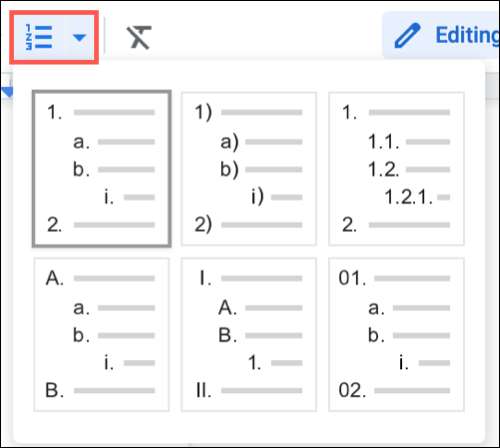
- Valitse Alusta & gt; Bullets & amp; Numerointi & gt; Numeroitu List valikosta ja valitse tyyli.

Muuta List Type
Ehkä haluat vaihtaa numeroidun luettelon luettelomerkkejä tai muistilista. Valitse lista ja tee jokin seuraavista.
- Osoita luettelomerkeillä alasvetonuolta työkalupalkin ja valitse tyyli. Vaihtoehtoisesti voit klikkaa tarkistuslista käyttää tähän luetteloon tyyppi .
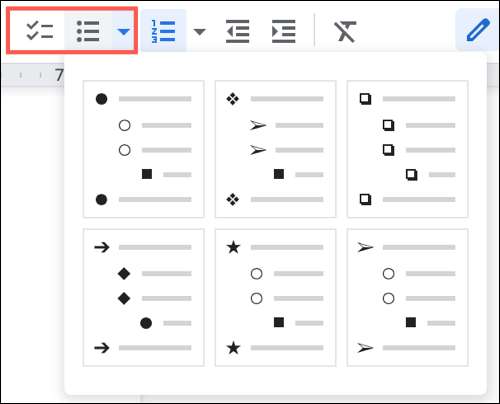
- Valitse Alusta & gt; Bullets & amp; Numerointi & gt; Luettelomerkein valikosta ja valitse tyyli.
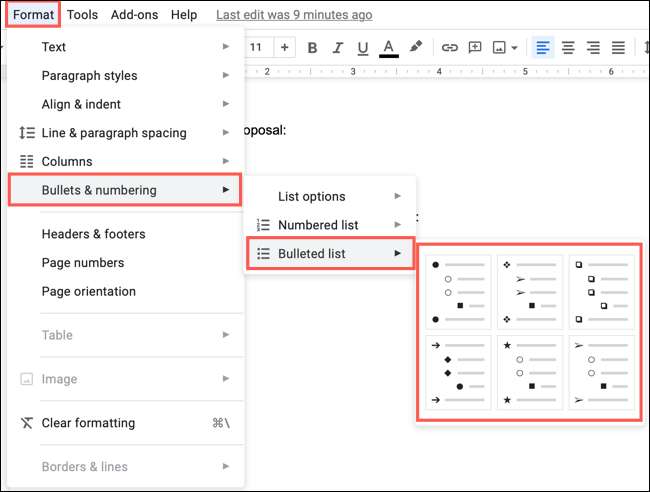
Levitä List Väri
Muuttamisen sijaan luettelotyyliä tai tyypin, voit yksinkertaisesti hakea värin. Voit käyttää väriä kaikille numeroiden luettelosta tai vain tietyt niistä.
Voit lisätä väriä kaikki numerot, valitse numerointi. Tämä korostaa kaikki numerot luettelosta. Valitse sitten Tekstin väri kuvaketta työkalupalkissa ja valita värin.
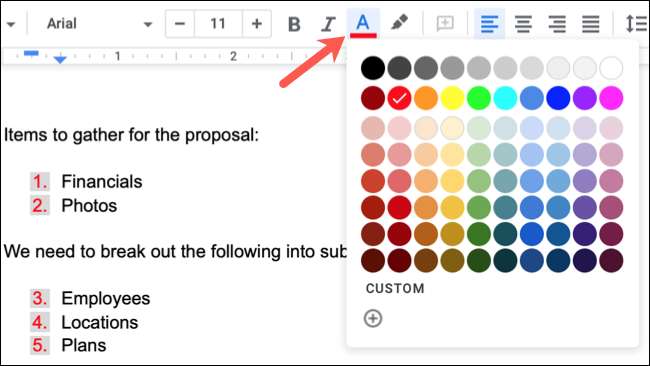
Soveltaa väri jotain tiettyä määrää, valitse ensin numerointi. Valitse sitten numero, jonka haluat muuttaa. Tämä korostaa vain, että määrä. Osoita Tekstin väri kuvaketta työkalupalkissa ja valitse väri.
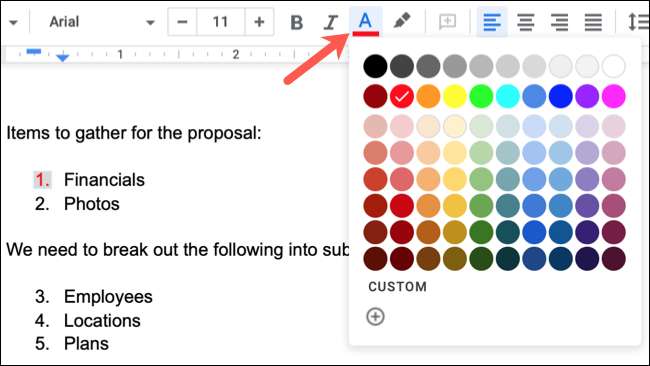
Jos käytät Microsoft Wordin lisäksi Google Docs, kurkistaa meidän miten-työstöön luettelot Word liian.







